在图像采集工具中预览和获取数据
预览窗口
这预览窗口预览或获取数据时显示图像数据。

使用按钮预览窗口至:
预览图像。看预览数据想要查询更多的信息。
获取数据。看获取数据想要查询更多的信息。
导出数据。看在图像采集工具中导出数据想要查询更多的信息。
设定兴趣区域。看设定感兴趣的区域想要查询更多的信息。
在显示框架的区域下面,您将看到文本消息,其中包含与窗口当前状态相关的信息。例如,在上图中,该文本表明显示了获得的所有帧。在启动和停止预览之后,文本将指示该工具已准备好获取数据。
在采集过程中,显示区域下会出现一个正在运行的计时器,显示帧采集的实际时间。
笔记
图像采集工具箱™预览窗口和内置在图像采集工具中的预览窗口现在支持最多16位图像数据的显示。金宝app预览窗口被设计为仅显示8位数据,但许多相机返回10位、12位、14位或16位数据。预览窗口显示现在支持这些更高的位深相机。金宝app
预览数据
预览数据:
选择设备和格式硬件的浏览器.
单击开始预览按钮测试您的设备。
如有必要,调整设备以实现所需的图像。
设定帧/触发在这一点一般的选项卡,数量的触发器在这一点触发选项卡,设置采集的总帧数。
设置任何其他采集参数以调整图像的质量或其他采集因子。
您现在准备开始收购。
获取数据
获取数据:
选择设备和格式硬件的浏览器.这硬件的浏览器显示当前连接到系统的图像采集设备。如果您要使用的设备未连接到您的系统,请将其插入,然后选择工具>刷新图像采集硬件显示新设备硬件的浏览器.
设备名称下列出的节点是设备支持的格式。金宝app它们可以对应于您的设备支持或不同视频标准或相机配置的不同分辨率和颜色空间。金宝搏官方网站金宝app此信息来自您的设备适配器。选择要使用的格式。
看在图像采集工具中选择您的设备有关设备和格式的更多信息。
使用预览功能通过单击来测试和设置设备开始预览按钮。如有必要,物理调整设备以实现所需的图像区域,或使用兴趣区域选项卡收购参数窗格以约束图像。
看预览数据有关预览的更多信息。
设定帧/触发在这一点一般的选项卡,数量的触发器在这一点触发选项卡,设置获取的帧总数(如果在预览时没有这样做的话)。
例如,如果你设置帧/触发至
4.和数量的触发器至2,获得的帧数为8。如果您只想要一个框架的快照,请留下默认设置
1在这两个领域。如果您想要特定的帧数,请使用字段来设置它。或者,您可以将工具设置为连续获取并使用按钮预览窗口手动启动和停止采集。
如果在预览时没有设置任何必要的获取参数,请设置这些参数。看在图像采集工具中设置采集参数想要查询更多的信息。
选择您的日志模式,该模式确定存储采集数据的位置。
在这一点记录标签,使用记录字段选择记录到内存、磁盘或两者。磁盘日志记录将导致保存的VideoWriter文件。如果选择内存日志记录,则可以在采集后使用出口数据纽约州预览窗口.
有关日志记录的更多信息,请参见记录数据.
点击开始收购开始收购按钮。
如果你设置触发类型(在触发选项卡)
立即,该工具将立即开始记录数据。如果你设置触发类型至
手动的,单击触发当您想要开始记录数据时按钮。有关手动触发的更多信息,请参阅设置触发.
停止收购:
如果你设置帧/触发(在一般的选项卡)
1或任何其他数字,您的收购将在达到该帧的数量时停止。如果你设置帧/触发至
无穷,单击停止收购按钮停止采集。请注意,您也可以单击停止收购如果指定了帧数,则中止获取。
当收集停止时,如果您记录到内存或磁盘和内存时,则预览窗口将显示采集的全部或一些帧。窗口可以显示最多九个框架。如果您获得了超过九个帧,它将根据帧的总数以均匀的间隔显示帧。九个帧的蒙太奇从所获取的图像线性索引。图像下的文本将列出哪些帧显示。您还可以将光标悬停在每个框架上,以查看它的帧编号,如下图所示。
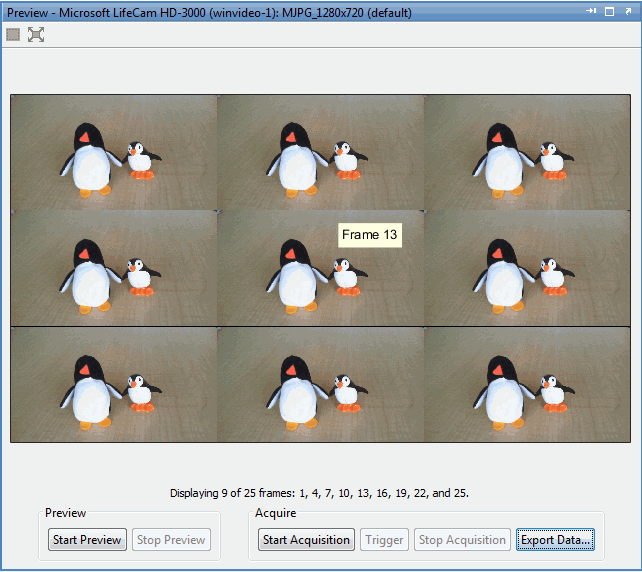
如果图像模糊或黑暗
如果您的收购的第一个或多个帧是模糊的,黑色或低质量,您的相机可能需要在捕获框架之前预热。
您可以通过手动触发来允许设备预热。这允许您在设备预热后开始采集,并正在获取满足您需要的图像数据。
要使用手动触发,请转到触发选项卡收购参数窗格中,选择手动的在触发类型场地。
有关手动触发的更详细说明,请参阅选择触发器类型.
有关故障排除特定设备的更多信息,请参阅故障诊断概述在故障处理章节中。

